先取消文件属性中的压缩选项可去除蓝色双箭头。1、右键点击带箭头的文件或文件夹,选择“属性”,进入“高级”设置,取消勾选“压缩内容以节省磁盘空间”,确认后根据提示应用到子项;2、若整个桌面图标都有箭头,应对C:\Users\用户名\Desktop目录进行相同操作;3、也可用管理员权限运行PowerShell或命令提示符,执行compact /u /s:"%USERPROFILE%\Desktop" /i命令批量解压。
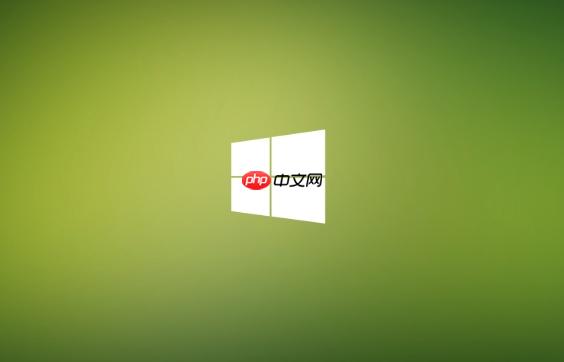
如果您在Windows 10的桌面上看到某些文件或文件夹图标右上角出现了蓝色双箭头,这通常表示该文件或文件夹已被设置为“压缩内容以节省磁盘空间”。以下是去除这些蓝色双箭头的几种方法。
本文运行环境:联想ThinkPad E14,Windows 10 专业版
蓝色双箭头是Windows系统用来标识被压缩文件或文件夹的视觉标记。通过文件属性关闭压缩功能,可以直接移除该标记并恢复文件的正常状态。
1、在桌面找到带有蓝色双箭头的文件或文件夹,右键点击该图标,然后从上下文菜单中选择“属性”。
2、在打开的“属性”窗口中,点击下方的“高级”按钮。
3、在“高级属性”窗口中,找到“压缩或加密属性”区域,取消勾选“压缩内容以节省磁盘空间”选项。
4、点击“确定”返回“属性”窗口,再次点击“确定”或“应用”。
5、系统会弹出提示询问是否将更改应用于该文件夹、其子文件夹和文件,根据需要选择相应选项后点击“确定”。

如果整个桌面的所有文件夹都显示蓝色双箭头,说明桌面文件夹本身可能被整体压缩。此时应直接对桌面目录进行操作,以一次性解决所有问题。
1、打开“此电脑”或“文件资源管理器”,导航至当前用户的文件夹路径,通常是 C:\Users\用户名\Desktop。
2、右键点击“Desktop”文件夹(即您的桌面目录),选择“属性”。
3、点击“高级”按钮,在弹出的窗口中取消选中“压缩内容以节省磁盘空间”。
4、点击“确定”后,在属性窗口点击“应用”,系统会询问应用范围,选择“将更改应用于此文件夹、子文件夹和文件”。
5、等待系统完成解压缩过程,该过程所需时间取决于桌面内容的大小。

对于熟悉命令行操作的用户,可以使用内置的 compact 命令来查看和修改文件的压缩状态,实现快速批量处理。
1、按键盘上的 Win + X 组合键,从弹出菜单中选择“Windows PowerShell (管理员)”或“命令提示符(管理员)”。
2、在管理员权限的命令行窗口中,输入以下命令以查看桌面文件夹的压缩状态:
compact /s:"%USERPROFILE%\Desktop"
3、若确认需要解压,执行以下命令:
compact /u /s:"%USERPROFILE%\Desktop" /i
4、命令中的 /u 表示解压缩,/s 表示递归处理指定目录下的所有文件和子目录,/i 表示即使出现错误也继续处理其他文件。
以上就是win10桌面图标出现蓝色双箭头_去除win10桌面图标蓝色双箭头标志的方法的详细内容,更多请关注php中文网其它相关文章!

Windows激活工具是正版认证的激活工具,永久激活,一键解决windows许可证即将过期。可激活win7系统、win8.1系统、win10系统、win11系统。下载后先看完视频激活教程,再进行操作,100%激活成功。




Copyright 2014-2025 https://www.php.cn/ All Rights Reserved | php.cn | 湘ICP备2023035733号